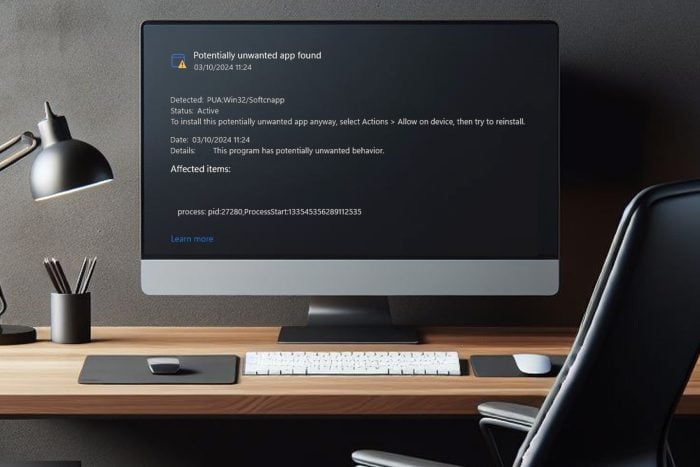Corriger l'erreur matérielle LiveKernelEvent 141 avec 7 méthodes testées
 Si vous avez récemment rencontré l’erreur LiveKernelEvent 141 sur votre appareil Windows 10, vous êtes au bon endroit.
Si vous avez récemment rencontré l’erreur LiveKernelEvent 141 sur votre appareil Windows 10, vous êtes au bon endroit.
Dans cet article, nous examinerons pourquoi ce dysfonctionnement peut se produire et essayerons de le corriger en utilisant des solutions de dépannage dédiées.
Qu’est-ce que l’événement LiveKernelEvent 141 ?
Dès le début, vous devez savoir que l’erreur Live kernel event 141 est une erreur matérielle déclenchée par la défaillance d’un composant PC.
Cependant, heureusement, cela peut également se produire à cause de pilotes corrompus ou de certains logiciels tiers.
Le LiveKernelEvent 141 est souvent causé par un overclocking, des RAM, des GPU NVIDIA ou ATI, mais nos lecteurs ont également rencontré ce problème lors de jeux, en particulier dans Warzone.
Qu’est-ce qui cause l’événement du noyau Live ?
Le LikeKernelEvent est une erreur matérielle répandue qui a beaucoup d’autres formes selon la manifestation et le composant affecté.
C’est pourquoi nous avons pensé qu’il était essentiel de vous informer des problèmes les plus courants de ce type et que la plupart d’entre eux peuvent être corrigés en utilisant les solutions ci-dessous.
- LiveKernelEvent 117 – Ce problème se produit généralement en raison de l’échec du pilote vidéo Nvidia nvlddmkm.sys.
- Nom de l’événement : code LiveKernelEvent : 141, erreur matérielle LiveKernelEvent 141, LiveKernelEvent 193, 124 – Le problème est principalement causé par des pilotes défectueux ou corrompus, mais nos solutions ci-dessous vous aideront à le corriger.
- LiveKernelEvent 1A1 – Si vous obtenez cette erreur, le coupable est l’alimentation (PSU), voici comment corriger les erreurs d’alimentation dans Windows.
- LiveKernelEvent 1A8 – Le problème peut être causé par le pilote sans fil Intel, et il se produit souvent sur les ordinateurs portables HP, donc réinstaller le pilote devrait le corriger.
- LiveKernelEvent 1B8 – L’overclocking et les profils XMP pourraient être la source probable du problème.
Quoi qu’il en soit, avec les bonnes solutions, vous pouvez résoudre cette erreur matérielle 141, ainsi que les autres ci-dessus, en utilisant les étapes ci-dessous.
Comment corriger l’erreur LiveKernelEvent 141 ?
1. Vérifiez votre mémoire
-
Cliquez sur le bouton Démarrer, tapez mémoire et cliquez sur Exécuter en tant qu’administrateur pour démarrer l’outil de diagnostic de la mémoire Windows avec tous les privilèges.
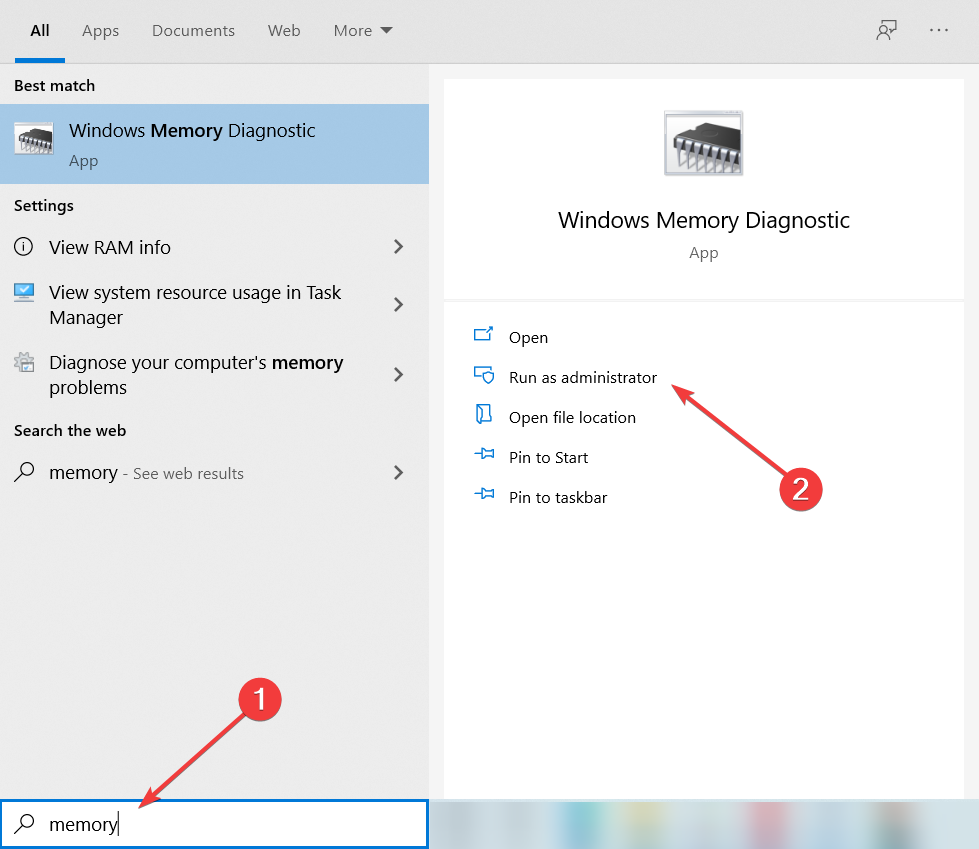
-
Maintenant, cliquez sur la première option, Redémarrer maintenant et vérifier les problèmes.
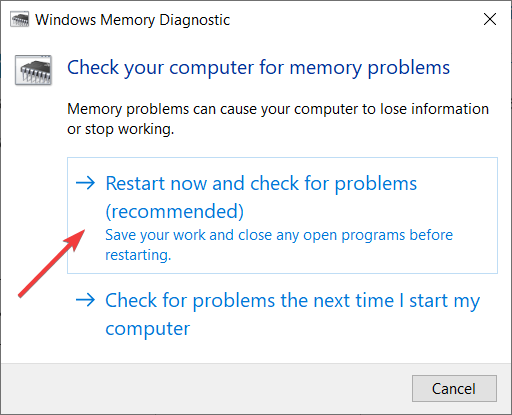
- Après le redémarrage, le système exécutera un diagnostic sur vos modules RAM et trouvera tout problème potentiel. Malheureusement, vous devrez remplacer le(s) module(s) endommagé(s) s’il y en a.
Un ou plusieurs modules RAM peuvent être responsables de l’erreur matérielle Windows code 141.
Si vous avez récemment rencontré l’erreur LiveKernelEvent code 141 sur votre appareil Windows. La première étape consistera à vérifier l’intégrité de la mémoire en utilisant l’outil de diagnostic de la mémoire Windows, comme montré ci-dessus. Cela aide également avec le LiveKernelEvent Code 1a1.
Si vous découvrez que la RAM fonctionne correctement, vous pourriez toujours essayer l’un des meilleurs nettoyeurs et optimisateurs de RAM qui vous aideront à obtenir un PC Windows 10 plus rapide et à éviter les erreurs matérielles LiveKernelEvent à l’avenir.
2. Exécutez des analyses DISM et SFC
Il est très probable que l’erreur LiveKernelEvent soit résolue en utilisant les étapes détaillées dans l’application Invite de commandes qui vous aide à détecter et à supprimer les fichiers corrompus ou les programmes indésirables de votre système d’exploitation.
-
Cliquez sur le bouton Démarrer, tapez cmd, et sélectionnez Exécuter en tant qu’administrateur pour ouvrir l’Invite de commandes avec tous les privilèges.
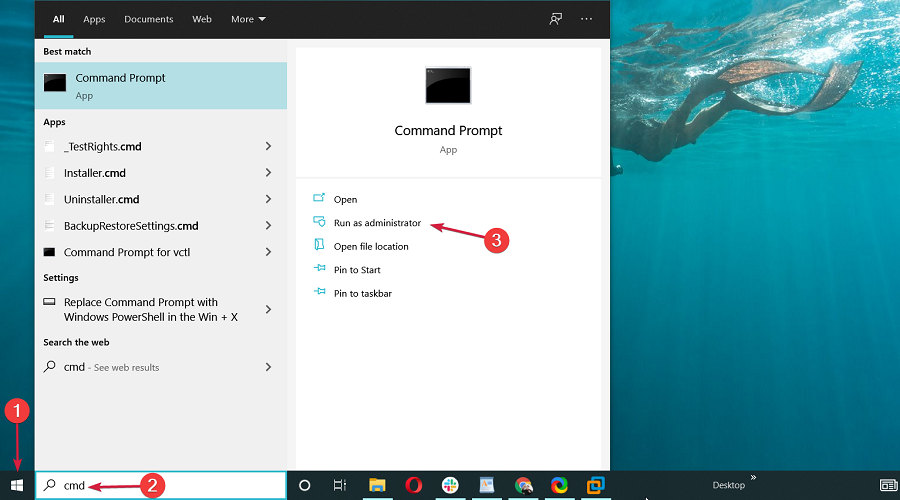
-
Cliquez sur le bouton Démarrer, tapez cmd, et sélectionnez Exécuter en tant qu’administrateur pour ouvrir l’Invite de commandes avec tous les privilèges.
-
Dans la ligne de commande, tapez la commande suivante et appuyez sur Entrée :
sfc/scannow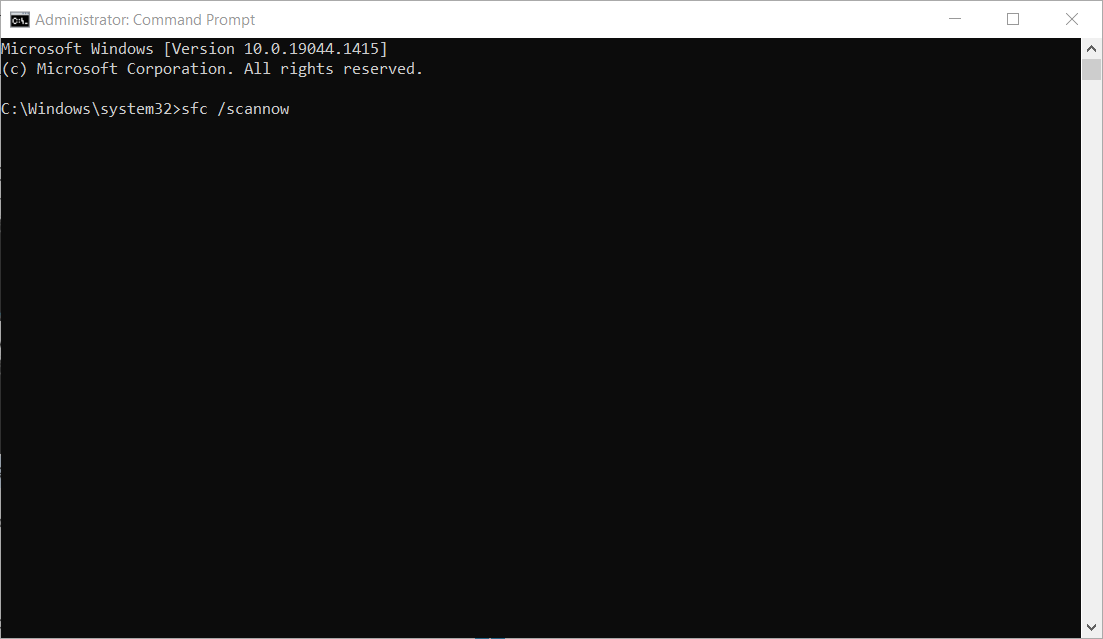
-
Dans la ligne de commande, tapez la commande suivante et appuyez sur Entrée :
-
Une fois terminé, tapez la commande suivante et appuyez sur Entrée après chaque :
DISM /online /Cleanup-Image /ScanHealthDISM /Online /Cleanup-Image /RestoreHealth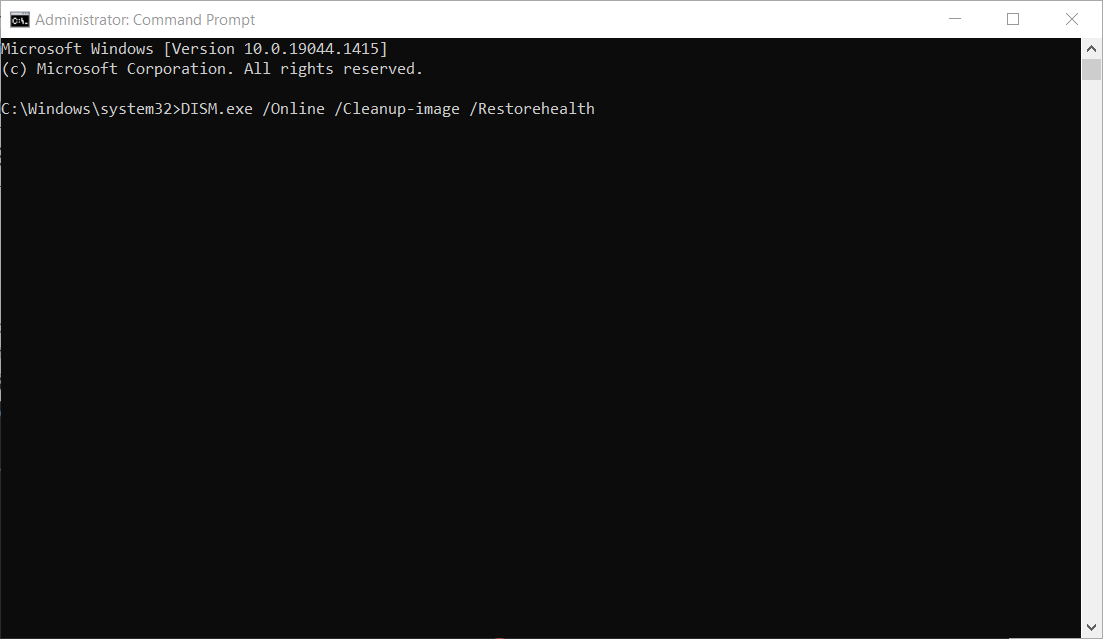
-
Une fois terminé, tapez la commande suivante et appuyez sur Entrée après chaque :
- Lorsque la procédure est terminée, redémarrez votre PC et vérifiez si l’erreur matérielle code 141 persiste.
Si cela n’a pas aidé à résoudre l’erreur Kernel 141, nous recommandons d’essayer un programme de réparation fiable qui est plus avancé et peut corriger divers problèmes de PC.
L’exécution de ces analyses peut également vous aider à corriger des problèmes similaires comme LiveKernelEvent 144. Pour en savoir plus sur cette erreur, lisez ce guide.
3. Désactivez l’overclocking du GPU ou désinstallez le logiciel d’overclocking
-
Appuyez sur le bouton Démarrer et sélectionnez Paramètres dans le menu.
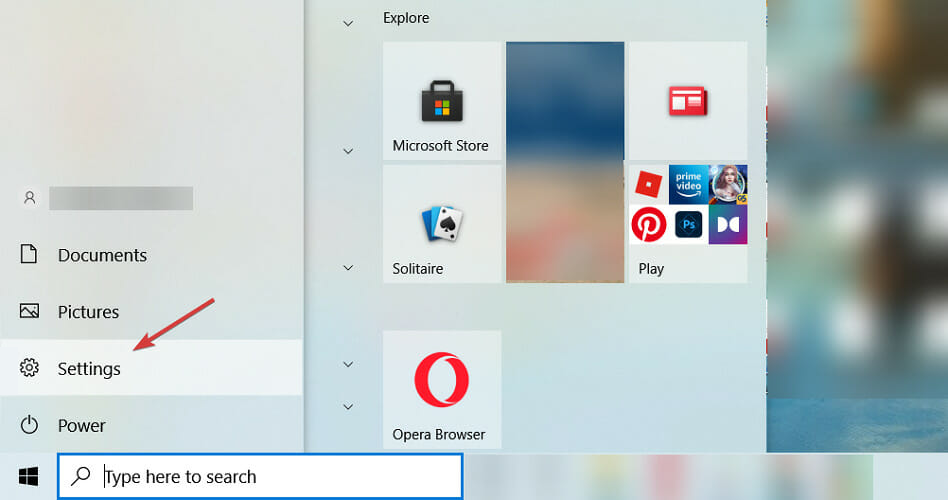
-
Maintenant, cliquez sur Applications.
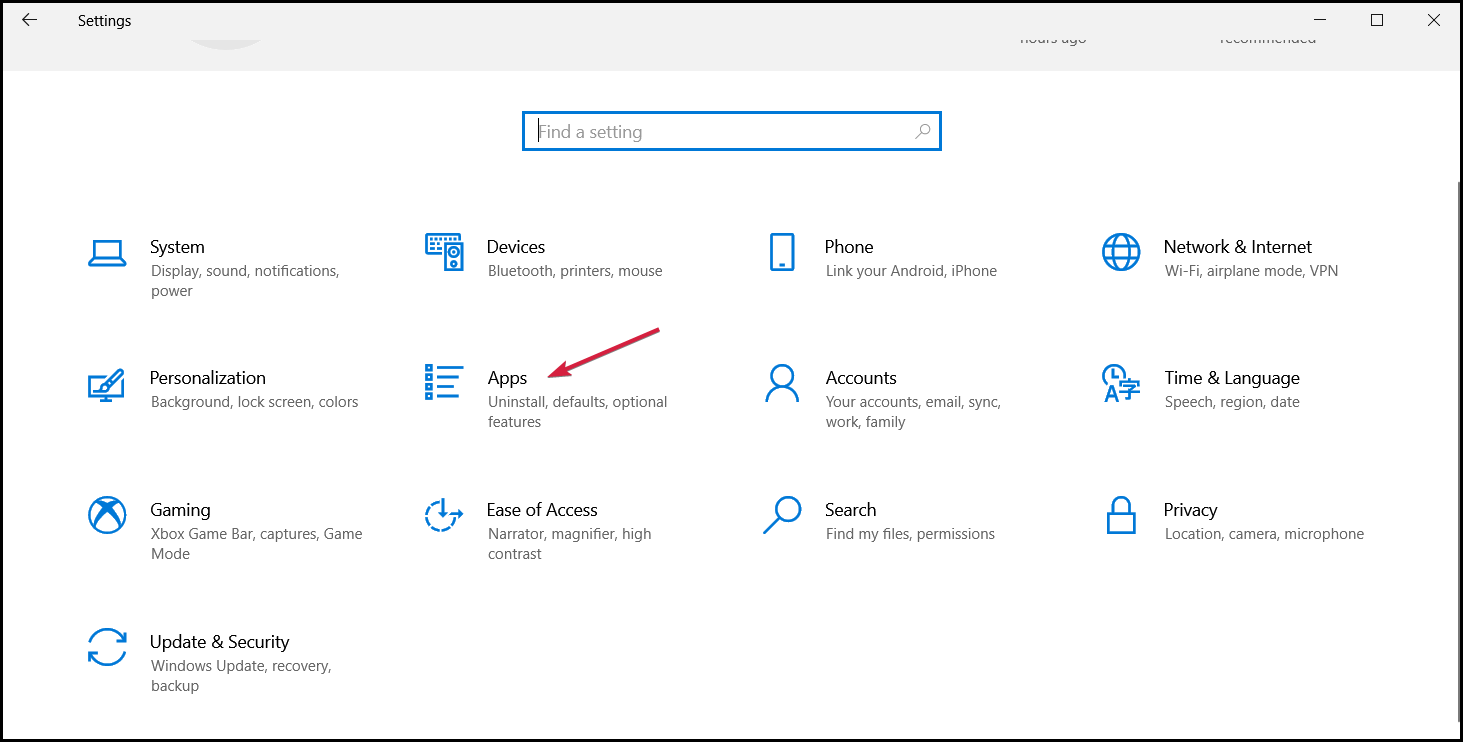
-
Recherchez le logiciel d’overclocking que vous utilisez, cliquez dessus et appuyez sur le bouton Désinstaller.
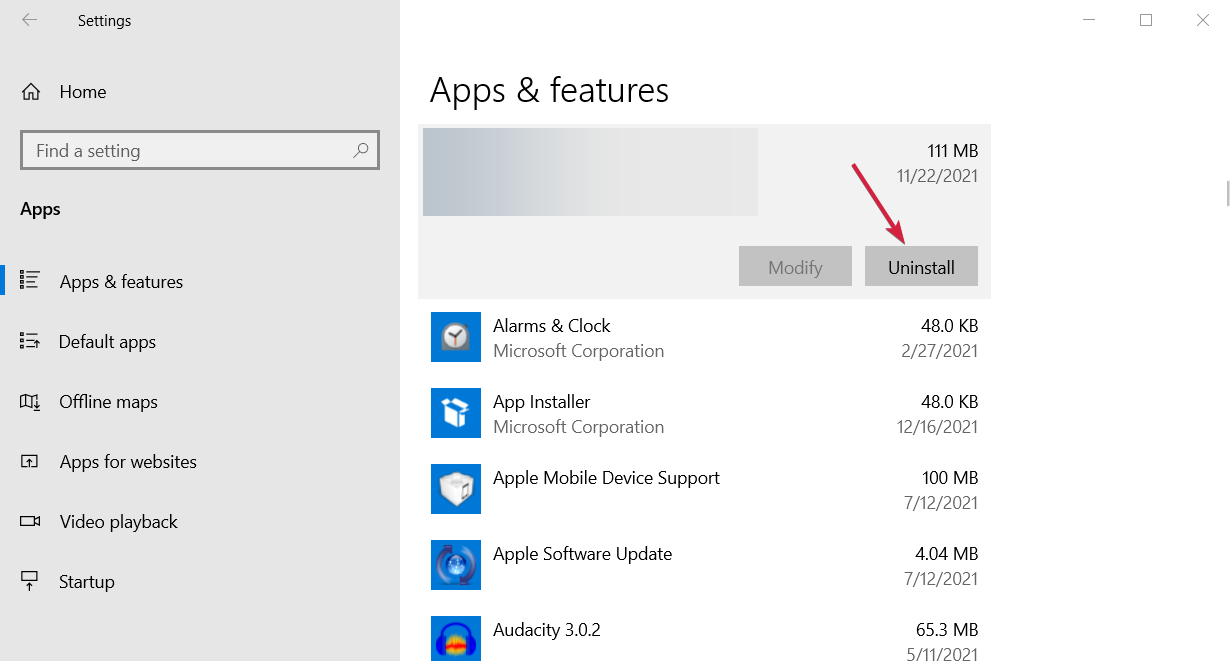
- Suivez la procédure pour une désinstallation complète.
Si vous avez overclocké votre GPU ou votre CPU, quelque chose a peut-être mal tourné, ce qui a déclenché l’erreur matérielle code 141.
La solution logique consiste à ajuster l’application que vous utilisez pour l’overclocking et à arrêter le processus, mais si cela ne fonctionne pas, essayez de la désinstaller en utilisant les étapes ci-dessus.
Si l’overclocking est effectué au niveau du BIOS, vous devrez modifier les paramètres à partir de là. Si vous ne savez pas comment faire, notre guide sur la façon d’accéder au BIOS sur un PC Windows 7, 10, 11 vous aidera certainement. En savoir plus sur ce sujet
- Microsoft remplace JScript par JScript9Legacy pour une meilleure sécurité dans Windows 11
- Windows 11 Build 27898 ajoute de petites icônes de barre des tâches, une récupération rapide, un partage plus intelligent
4. Désinstallez et réinstallez les pilotes graphiques vidéo
-
Pour corriger l’erreur matérielle LiveKernelEvent 141, faites un clic droit sur le bouton Démarrer, tapez gestionnaire de périphériques et sélectionnez l’application dans la liste.
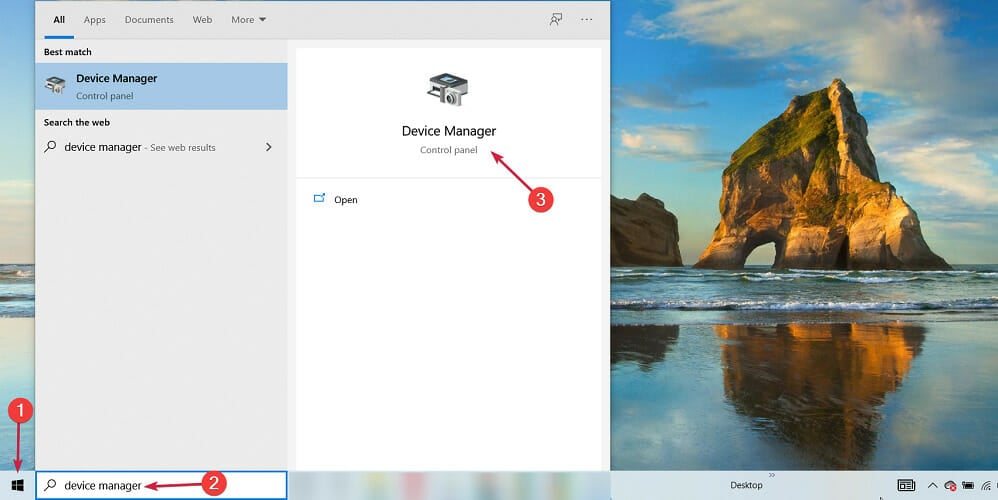
-
Recherchez le pilote graphique sous la section Adaptateurs d’affichage, faites un clic droit dessus et sélectionnez Désinstaller le périphérique.
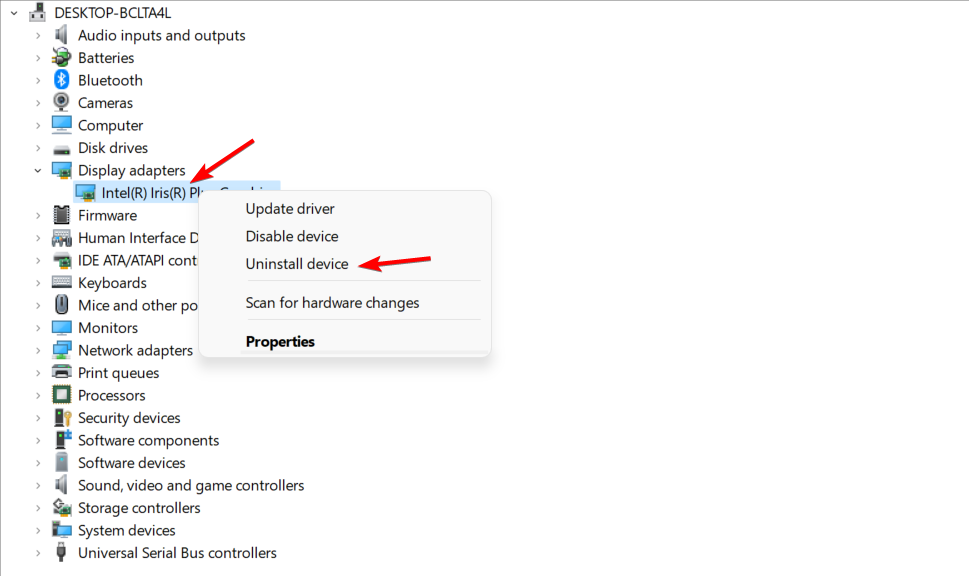
- Maintenant, vous avez le choix de redémarrer votre appareil, et le système remplacera automatiquement le pilote, ou vous pouvez vous rendre sur la page de support dédiée du fabricant et télécharger le pilote correct.
Si, après avoir appliqué les étapes ci-dessus, vous rencontrez toujours l’erreur matérielle LiveKernelEvent 141, vous devez réinstaller les pilotes de carte graphique.
5. Débranchez les périphériques externes
Puisqu’il peut y avoir un conflit entre certains pilotes dans le système Windows 10, vous devriez commencer le processus de dépannage en débranchant les périphériques. Faites cela et vérifiez si le problème persiste.
Par la suite, vous pouvez reconnecter vos périphériques externes, mais lorsque vous le faites, réinstallez également tous les pilotes associés à partir de zéro.
Si nécessaire, allez d’abord dans le Gestionnaire de périphériques et désinstallez ces pilotes (appuyez sur les touches Win + X, cliquez sur Gestionnaire de périphériques, et sélectionnez les pilotes qui doivent être désinstallés).
Si vous souhaitez supprimer complètement les pilotes de votre PC Windows 10, envisagez d’utiliser un désinstallateur. Consultez notre liste des meilleurs logiciels de désinstallation disponibles en ce moment et corrigez le problème de l’événement Kernel 141.
6. Appliquez les mises à jour de Windows 10 en attente de votre approbation
-
Appuyez sur les touches Win + I, puis dans Paramètres système, cliquez sur Mise à jour et sécurité.
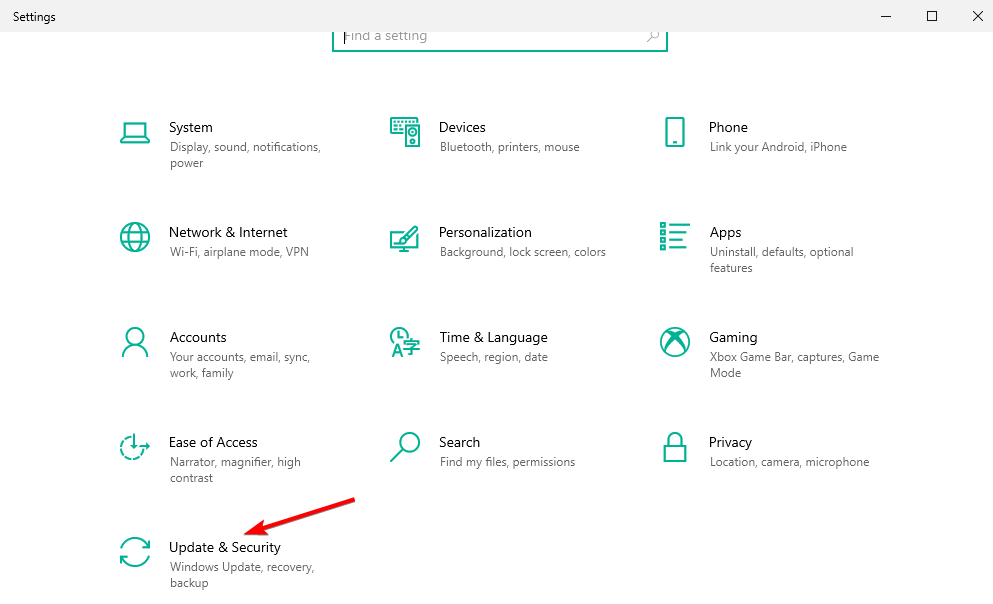
- Dans la fenêtre qui s’ouvrira, sous Mise à jour de Windows, vous devriez pouvoir rechercher les mises à jour possibles.
- Remarque : si une mise à jour est déjà disponible, elle sera affichée automatiquement.
- Acceptez le processus de mise à jour et attendez simplement que le nouveau correctif logiciel soit installé. Enfin, redémarrez votre appareil Windows 10.
Si votre système n’est pas à jour avec les dernières mises à jour disponibles, vous pourriez recevoir le Live Kernel Event 141 dans Warzone. Donc, vérifiez et appliquez les mises à jour qui pourraient être en attente de votre approbation en arrière-plan.
Dans certains cas, vous ne pourrez pas mettre à jour votre système car il n’y a pas de bouton de mise à jour. Nous avons un guide sur ce qu’il faut faire si le bouton Vérifier les mises à jour manque, alors ne paniquez pas.
7. Initiez un démarrage propre
-
Appuyez sur Win + R et dans le champ Exécuter qui s’ouvrira, entrez msconfig.
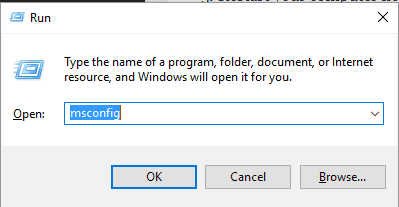
- Sous Configuration système, sélectionnez l’onglet Général.
- Recherchez l’entrée Démarrage sélectif et décochez l’option Charger des éléments au démarrage.
-
Allez dans l’onglet Services et cliquez sur la case à cocher masquer tous les services Microsoft et appuyez sur Désactiver tout.
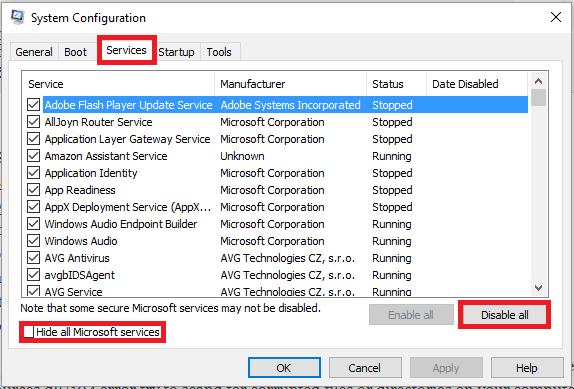
-
Ensuite, accédez à l’onglet Démarrage et cliquez sur le lien Ouvrir le gestionnaire des tâches.
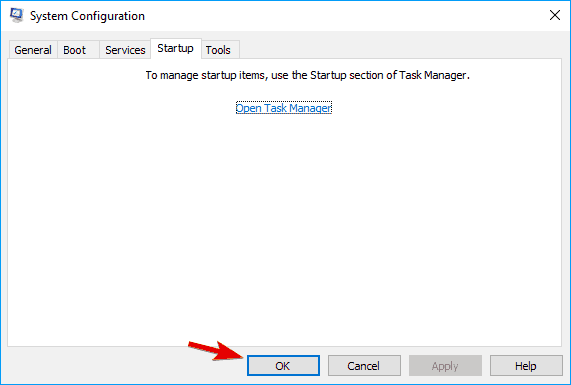
- Dans le Gestionnaire des tâches, désactivez tous les programmes de démarrage. Enregistrez vos modifications et fermez ces fenêtres.
- Redémarrez votre système Windows 10.
Si une application tierce était à l’origine de l’erreur Live Kernel Event 141 Nvidia, vous pouvez maintenant éliminer les conflits logiciels qui se produisent lorsque vous installez un programme ou une mise à jour ou lorsque vous utilisez un processus qui n’est pas compatible avec le système d’exploitation Windows 10.
Vous pouvez commencer par supprimer toutes les applications de démarrage inutiles sur Windows. Cela empêchera l’application tierce d’interférer à nouveau.
Comment corriger l’erreur LiveKernelEvent 141 dans Windows 11 ?
- Appuyez sur Windows + X, puis sélectionnez Gestionnaire de périphériques dans le menu rapide.
-
Ici, naviguez jusqu’à la section Adaptateurs d’affichage, faites un clic droit sur le pilote que vous avez installé et sélectionnez Mettre à jour le pilote.
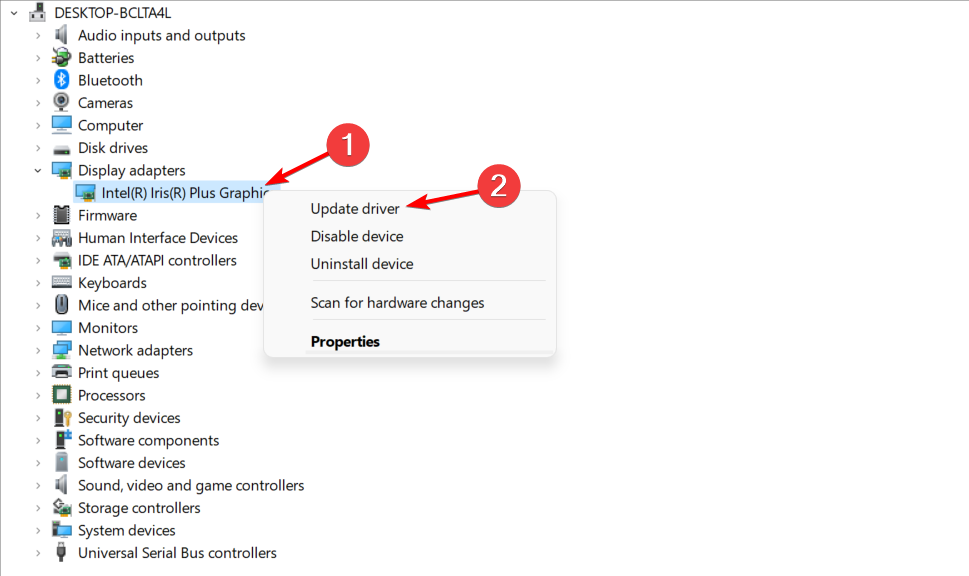
La mise à jour du pilote de votre carte graphique résoudra l’erreur Live Kernel Event 141 dans Windows 11. Notez que vous devez maintenir vos pilotes à jour pour avoir un ordinateur bien fonctionnant.
Comment l’erreur LiveKernelEvent est-elle diagnostiquée ?
Le problème du code LiveKernelEvent : 141 est le plus souvent associé à l’unité de traitement graphique (GPU) de la machine touchée.
La solution la plus simple à ce problème consiste à désinstaller le pilote graphique, puis à installer une nouvelle copie du programme qui a été mise à jour.
L’événement de noyau Live 141 est-il une erreur matérielle ?
L’événement de noyau Live 141 est une erreur matérielle généralement causée par des pilotes défectueux. Ce problème peut également être dû à des problèmes avec les composants PC.
Il est donc important de suivre les étapes de ce guide pour dépanner vos composants matériels.
Ainsi, voici les solutions de dépannage qui peuvent être appliquées pour corriger l’erreur Live Kernel Event 141 sous Windows 10/11, en supposant qu’il n’y ait pas de problème avec votre matériel qui a causé l’arrêt correct de Windows.
Ce n’est pas la seule erreur que vous pouvez rencontrer, et nous avons également couvert le code LiveKernelEvent 1a8 et 1b8 dans l’un de nos autres guides.
Si vous avez réussi à résoudre ce problème en utilisant une méthode différente, partagez votre expérience avec nous – nous mettrons ensuite à jour ce tutoriel en conséquence, vous donnant le crédit pour avoir fourni des solutions supplémentaires.
Vous pouvez nous contacter rapidement en utilisant la section des commentaires ci-dessous. Merci de votre lecture !